오늘은 구글 크롬의 인터넷 페이지 로딩 속도 등이 느려지는 현상을 해결하는 방법에 대해 알아보려고 합니다. 이는 특정 페이지에서만 로딩 속도가 느려질 수 있고, 어떤 페이지에서든 느려지게 될 수 있습니다.
이러한 현상은 고사양 PC에서도 일어날 수 있지만, 대체로 저사양 PC에서 많이 일어나게 됩니다. 원인이 사양과 관련된 경우가 많기 때문입니다. 애초에 크롬은 고사양에 적합한 인터넷 브라우저입니다.
본론으로 들어가서, 오늘은 이러한 구글 크롬에서 속도 저하 현상을 해결하는 방법에 대해 알아보려고 합니다. 방법은 여러 가지이니, 하나하나 시도해보도록 합시다.

크롬은 메모리를 많이 사용하게 되는 브라우저입니다. 메모리 사용량이 높아서 컴퓨터가 무리하게 되면, 당연히 실행되고 있는 프로그램들의 속도가 느려지고는 합니다.
이렇게 해서 구글 크롬의 속도가 느려진 경우가 많을 겁니다. 이 메모리 사용량을 줄이는 방법에는 여러 가지가 있습니다.
원인 자체를 없애버리는 방법도 있고, 설정을 바꿔서 좀 개선을 하는 방법도 있습니다. 먼저, 메모리 사용량을 줄여서 속도를 개선하는 방법에 대해 알아보도록 합시다.
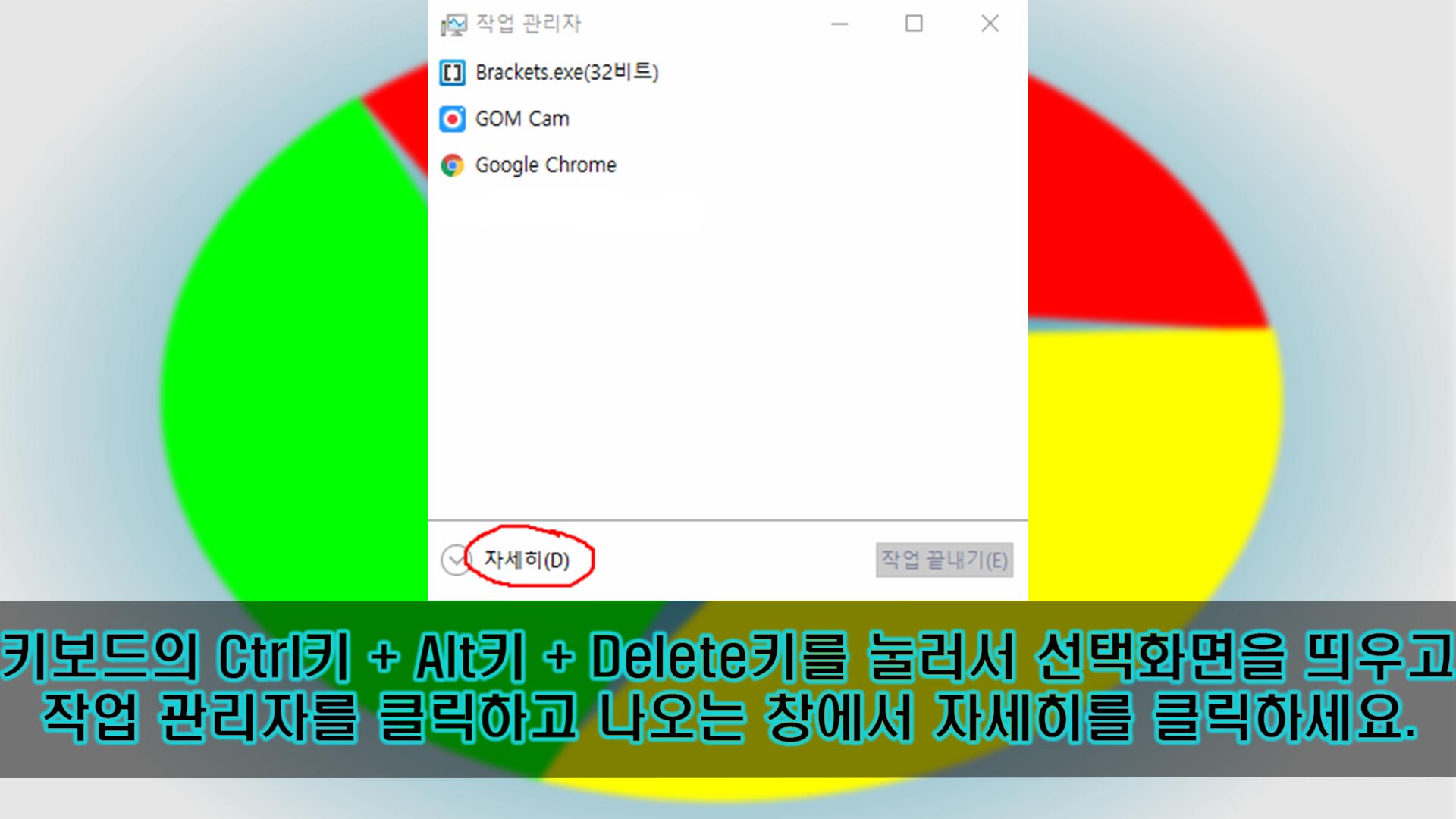
키보드의 'Ctrl'키 + 'Alt'키 + 'Delete'를 눌러주세요. 순서대로, 누른 상태에서 다음 것을 중복해서 누르면 됩니다.
그러면 한 선택 화면이 나올 겁니다. 여기서 아랫쪽에 있는 '작업 관리자'를 클릭해주세요. 그러면, 위의 사진처럼 '작업 관리자' 창이 나올 겁니다.
여기서 좌측 하단의 '자세히(D)'를 클릭해주세요.
이를 통해서 창을 확장하고, 더 자세히 실행 중인 것들을 관리할 수 있습니다.
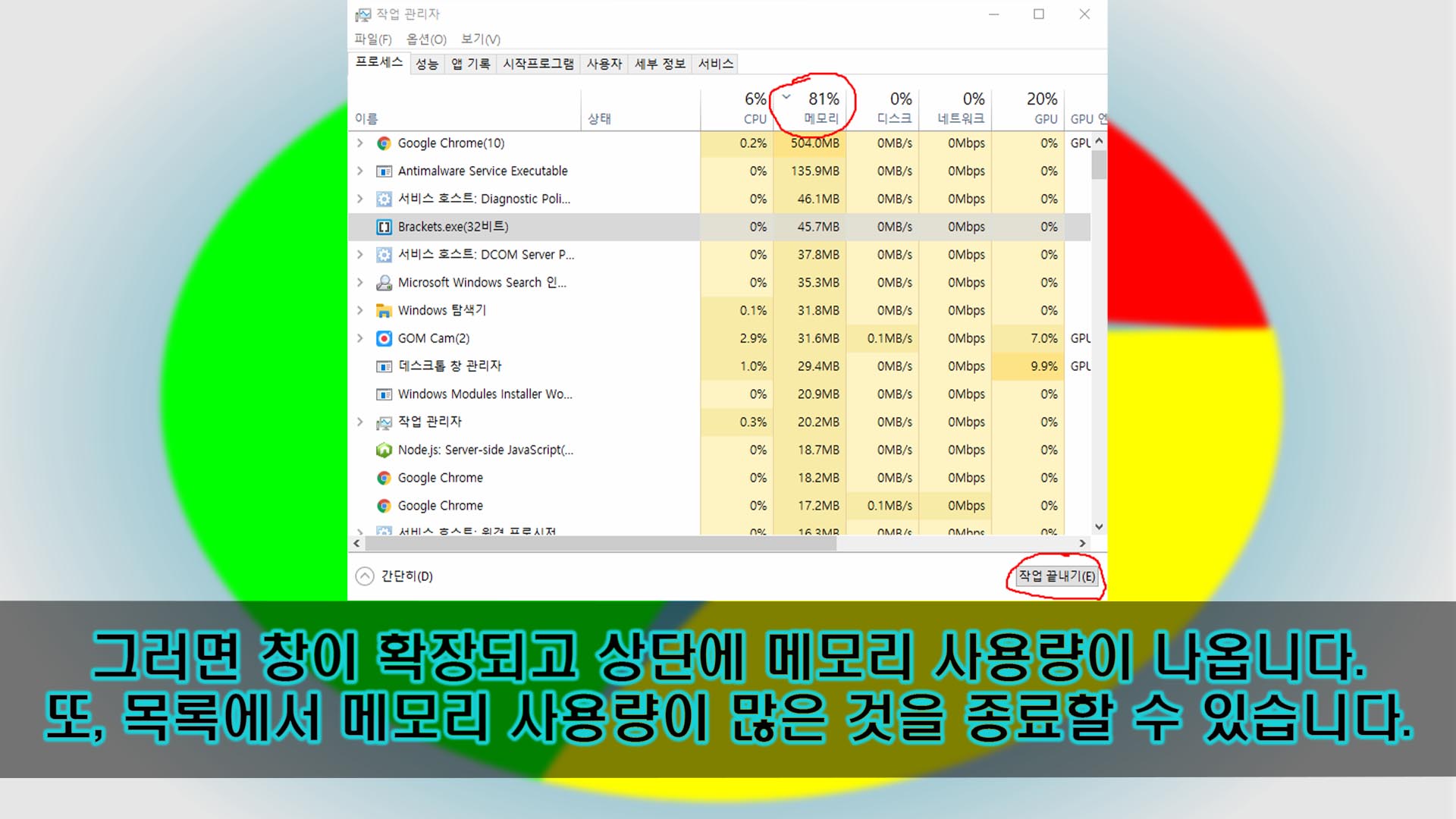
'자세히(D)'를 클릭하게 되면, 위의 사진처럼 '작업 관리자' 창이 확장됩니다. 여기서 상단을 보면, '메모리'라는게 있고 그 값도 나올 겁니다. 이는 현재 메모리 점유율입니다.
그리고 창 중단을 보면, 목록이 있는데, 이는 현재 실행되고 있는 프로그램 및 프로세스들입니다. 그리고 그 오른쪽에는 각 프로그램 또는 프로세스의 CPU, 메모리 등에 대한 사용량이 나옵니다.
여기서 메모리 사용량이 많고, 현재 필요없는 프로그램 또는 프로세서를 클릭하고, 우측 하단의 '작업 끝내기(E)' 버튼을 클릭하면 해당 프로그램 또는 프로세스를 종료할 수 있습니다.
그렇게 해서 여유 메모리를 좀 확보해주면 됩니다. 윈도우 10 운영체제 관련 프로그램 또는 프로세스는 종료하지마세요.
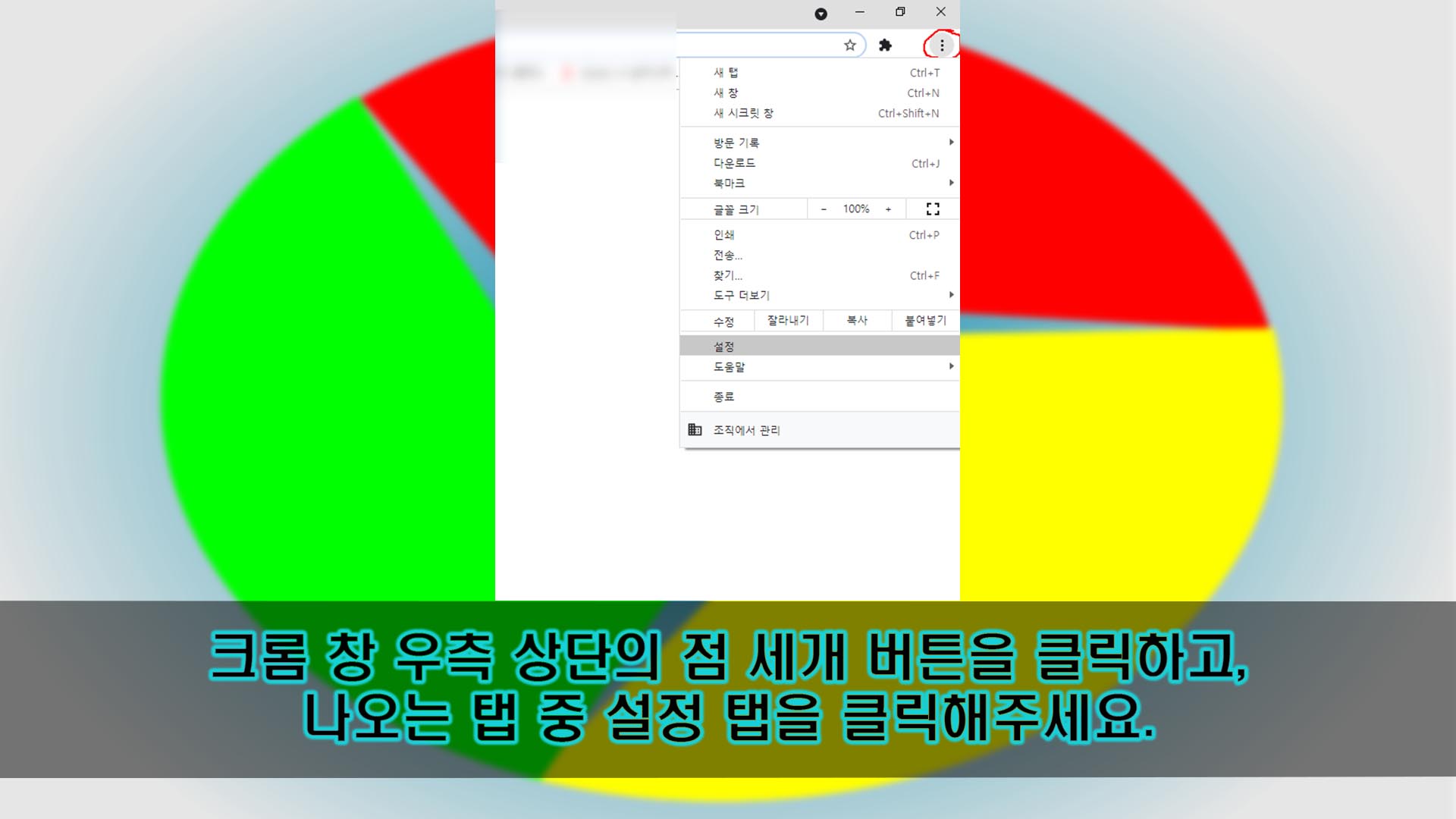
이외에는 크롬에서 현재 필요하지 않은 탭을 닫아서 메모리를 확보할 수 있습니다. 이렇게 현재 불필요한 프로그램과 탭을 닫아서 메모리를 확보하면, 여유 메모리 부족으로 인한 구글 크롬 속도 느려짐 현상을 해결할 수 있을 겁니다. 이외에는 뒤에 서술할 확장 프로그램 설정이 있습니다.
이제 설정을 통해서 이걸 해결해보도록 합시다. 크롬 창에서 우측 상단을 보면, 점 세 개의 아이콘 버튼이 있을 겁니다. 그 버튼을 클릭하고, 나오는 탭 중에서 '설정' 탭을 클릭해주세요.
이를 통해서 설정 창으로 이동할 수 있습니다. 그 창으로 이동을 해서, 이 문제를 해결할 겁니다.
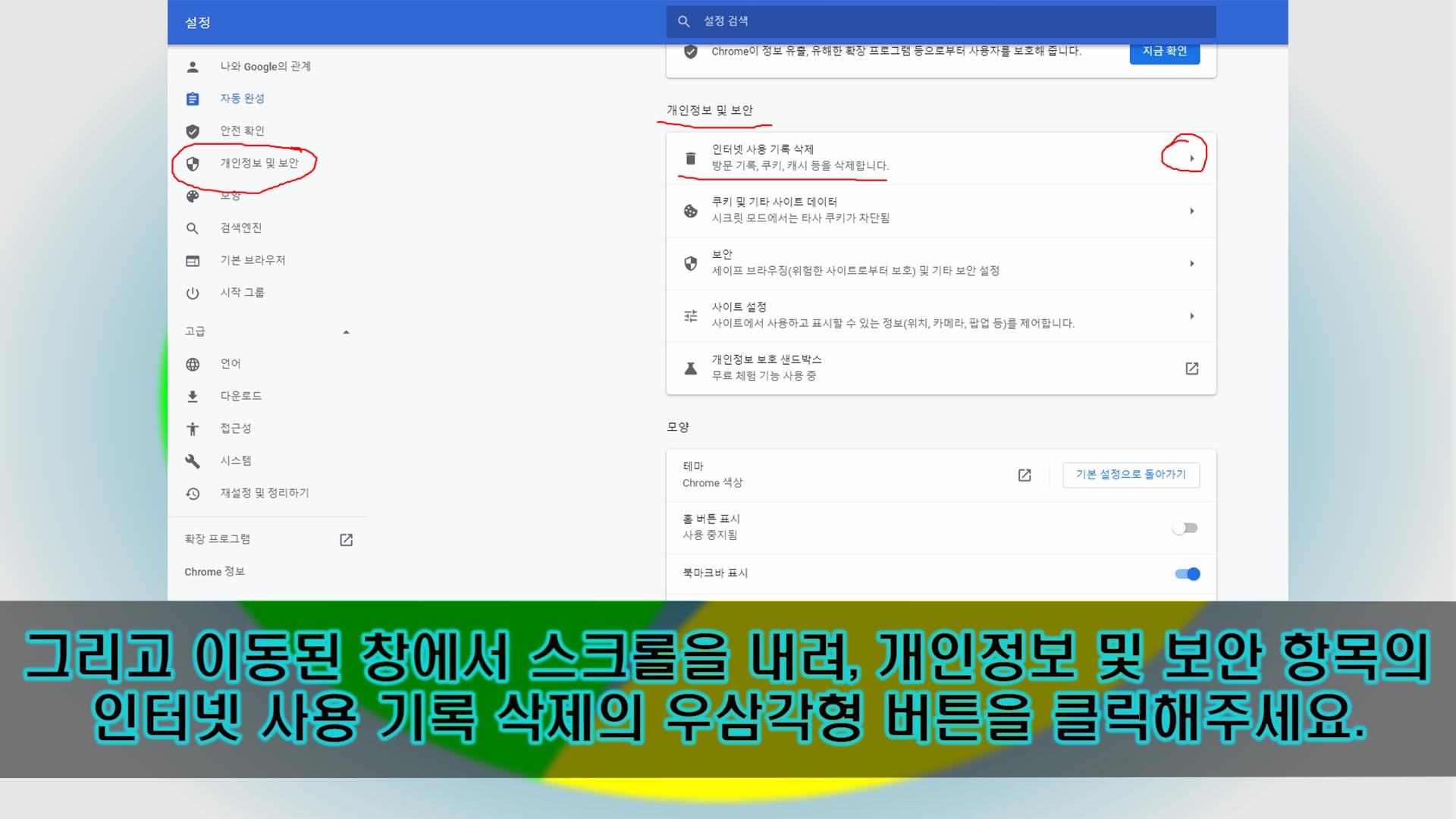
'설정' 탭을 클릭하면, 위의 사진처럼 '설정' 페이지가 나옵니다. 여기서 아래로 스크롤을 내려, '개인정보 및 보안' 항목을 찾아주세요.
또는 좌측 상단에 있는 '개인정보 및 보안' 탭을 클릭해서 그 항목이 있는 곳으로 이동을 해도 됩니다.
그런 다음, '인터넷 사용 기록 삭제'의 우삼각형 버튼을 클릭해도 됩니다. '인터넷 사용 기록 삭제' 탭 자체를 클릭해도 되긴 합니다.
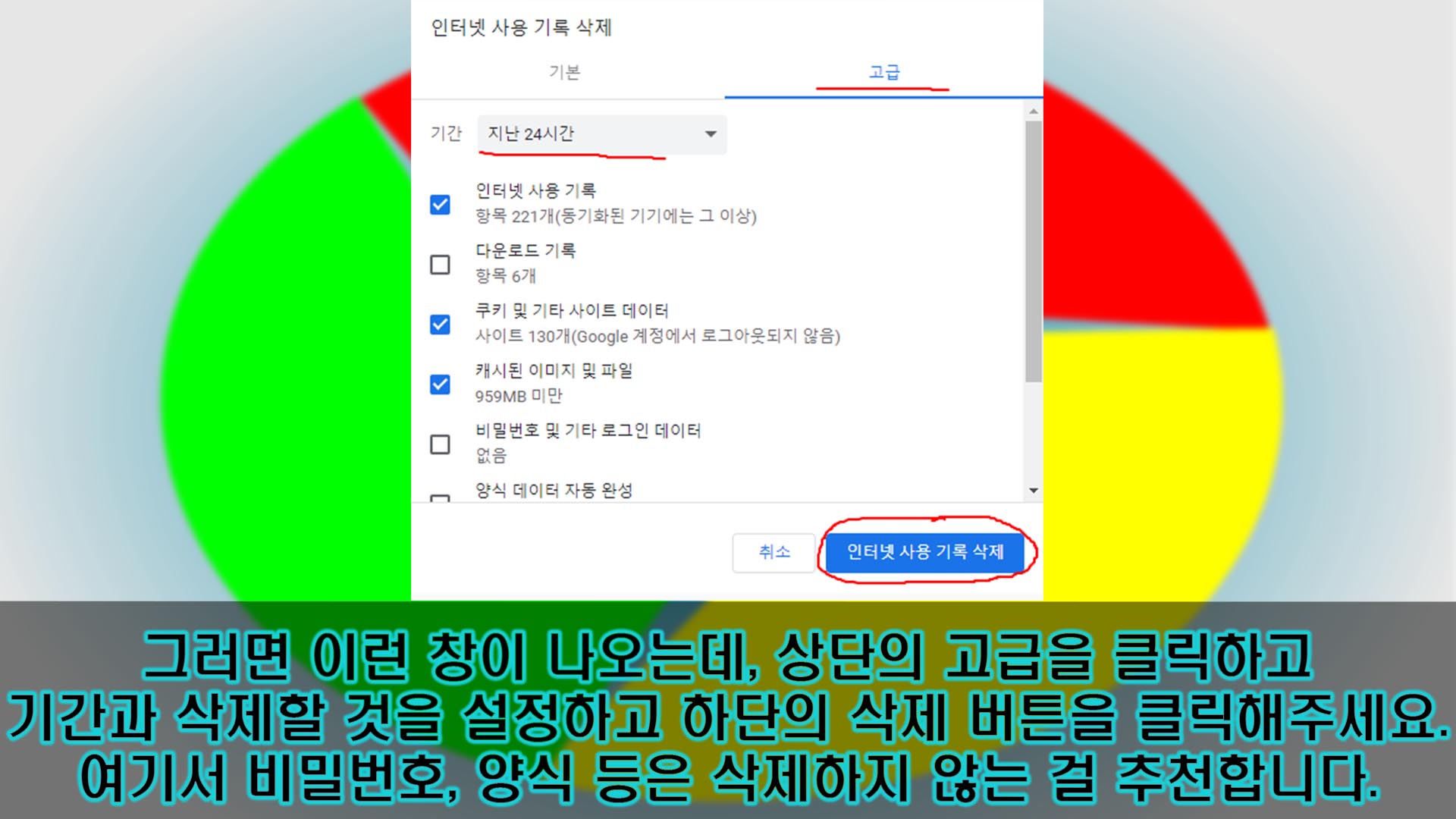
그러면, 위의 사진과 같은 창이 나옵니다. 여기서 상단의 '고급'을 클릭하고, 좌측 상단의 '기간'을 설정해주세요. 기간 설정을 통해서 그 기간 동안의 인터넷 사용 기록을 삭제하도록 하는 겁니다.
그리고 창의 중단에서 삭제할 인터넷 사용 기록 항목을 선택해주세요. 비밀번호와 양식은 삭제하지 않도록 설정을 하는 걸 추천합니다. 그리고 사이트 캐시만 삭제해도 충분하기 때문에 '캐시된 이미지 및 파일'만 삭제하도록 설정해도 됩니다.
이는 인터넷 사용 기록을 삭제하는 것이라서, 좀 신중하게 고민을 해봐야 하기도 합니다. 사이트에 저장되었던 중요한 데이터가 있을 수도 있겠죠.
삭제를 안 하기로 결정했다면, 그냥 다른 방법을 시도하고, 삭제하기로 결정했다면, 설정을 다 마치고 우측 하단의 '인터넷 사용 기록 삭제' 버튼을 클릭하면 됩니다.
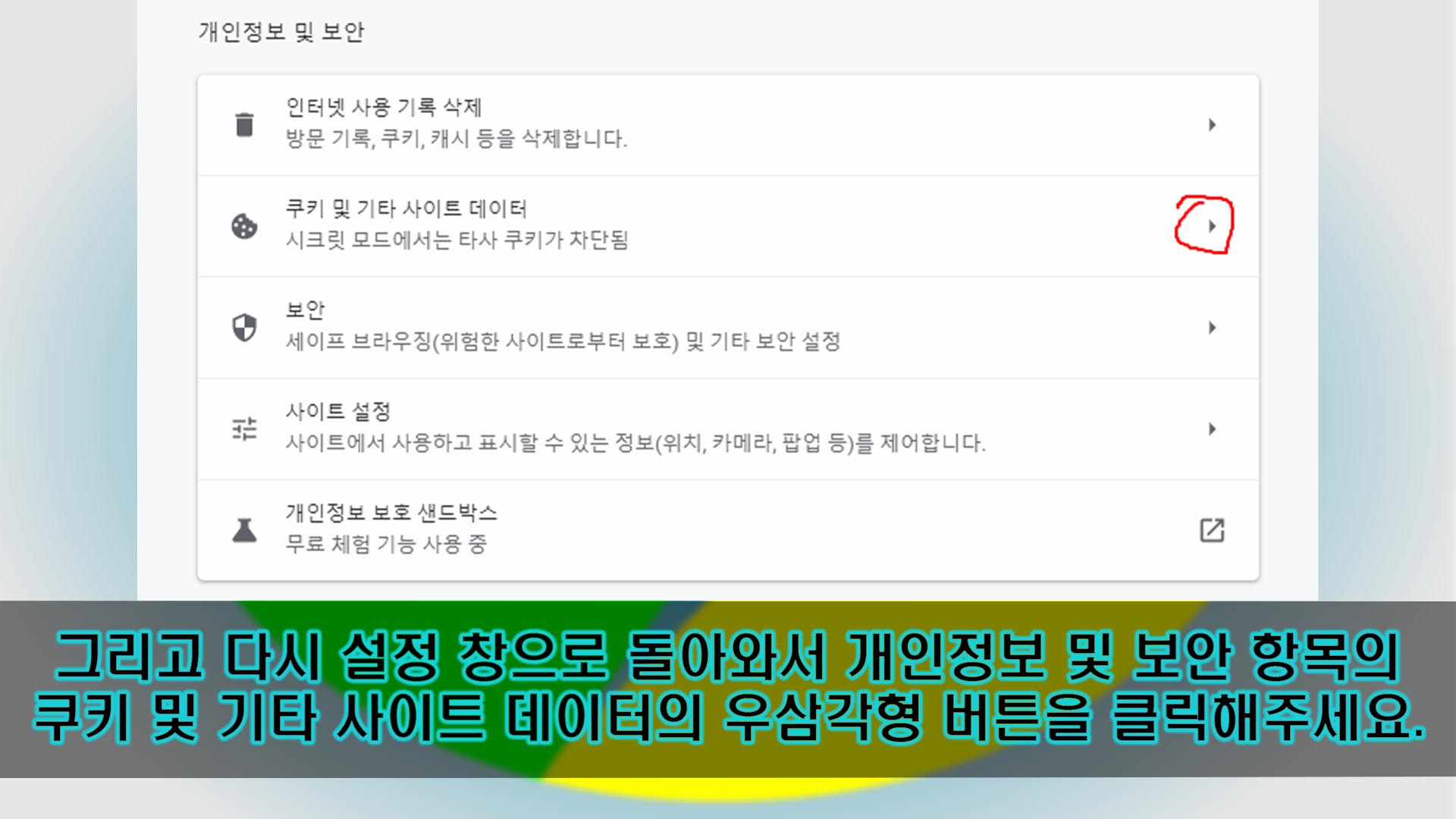
다시 설정 창으로 돌아와서 '개인정보 및 보안' 항목의 '쿠키 및 기타 사이트 데이터'의 우삼각형 버튼을 클릭해주세요. 그냥 그 탭 자체를 클릭해도 되긴 합니다.
이는 쿠키에 관련된 설정인데, 여기서 페이지 로딩에 대한 설정도 할 수 있습니다. 그 설정을 통해서 크롬 속도 느려짐 현상을 해결할 수 있죠.
물론 여기서 쿠키에 대한 설정은 따로 안 해도 됩니다. 쿠키 설정은 기본 설정만으로 충분합니다.
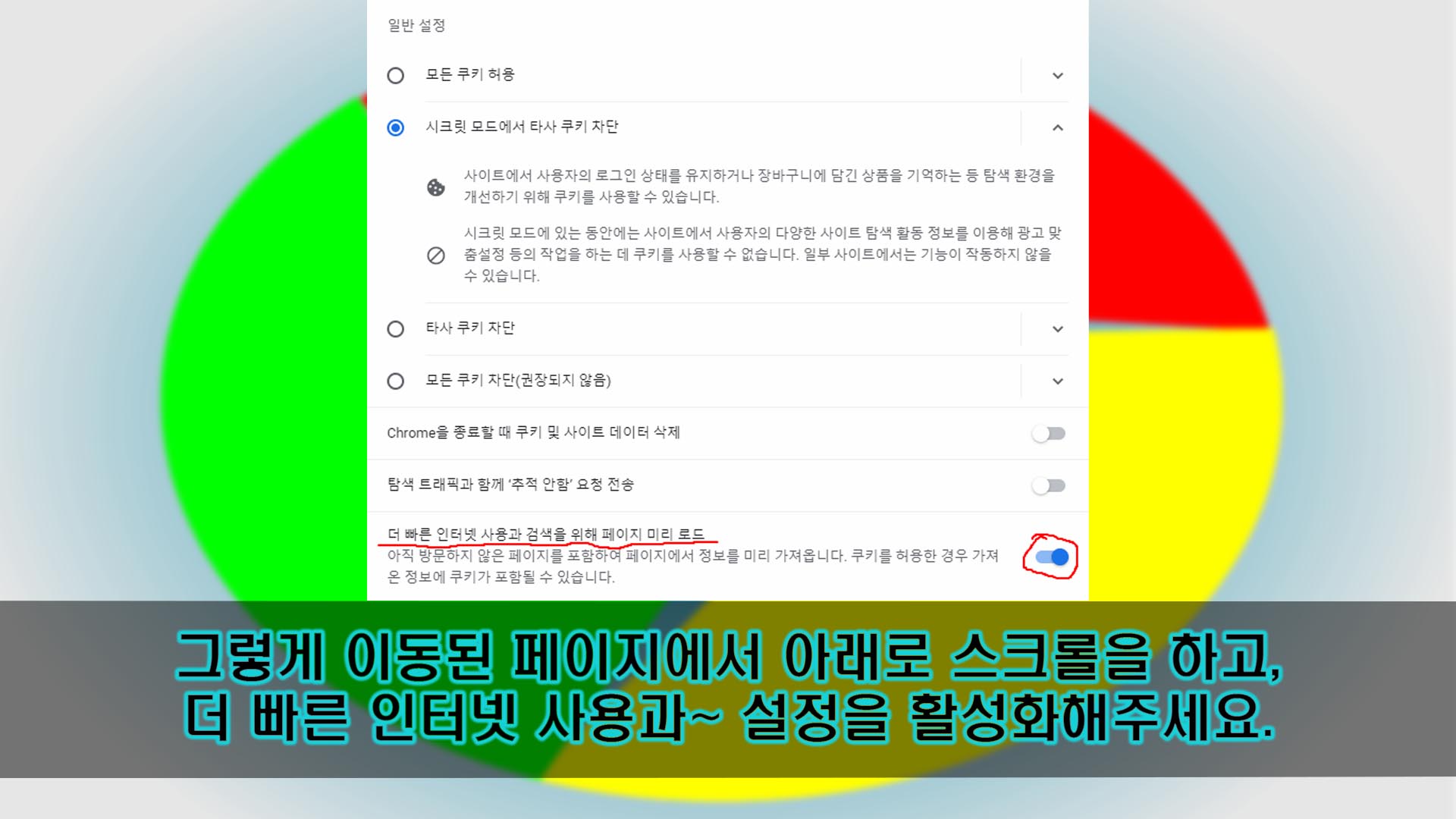
그렇게 이동된 페이지에서 아래로 스크롤을 해서, 더 빠른 인터넷 사용과 검색을 위해 페이지 미리 로드' 설정을 찾아주세요. 그리고 그 설정을 활성화해주면 됩니다.
이는 기본적으로 활성화가 되어 있는 설정이긴 합니다. 하지만 안 되어 있는 경우도 있긴 합니다. 이는 페이지를 미리 로딩하는 설정이죠.
아직 방문하지 않은 페이지를 포함해서 페이지의 정보를 미리 가져온다고 합니다. 이를 설정하면 컴퓨터 사양 면에서는 안 좋을 겁니다. 미리 로딩을 하니, 메모리 점유율 등이 더 높아질 겁니다. 그러니 저사양 PC에게는 추천하지 않는 방법입니다.
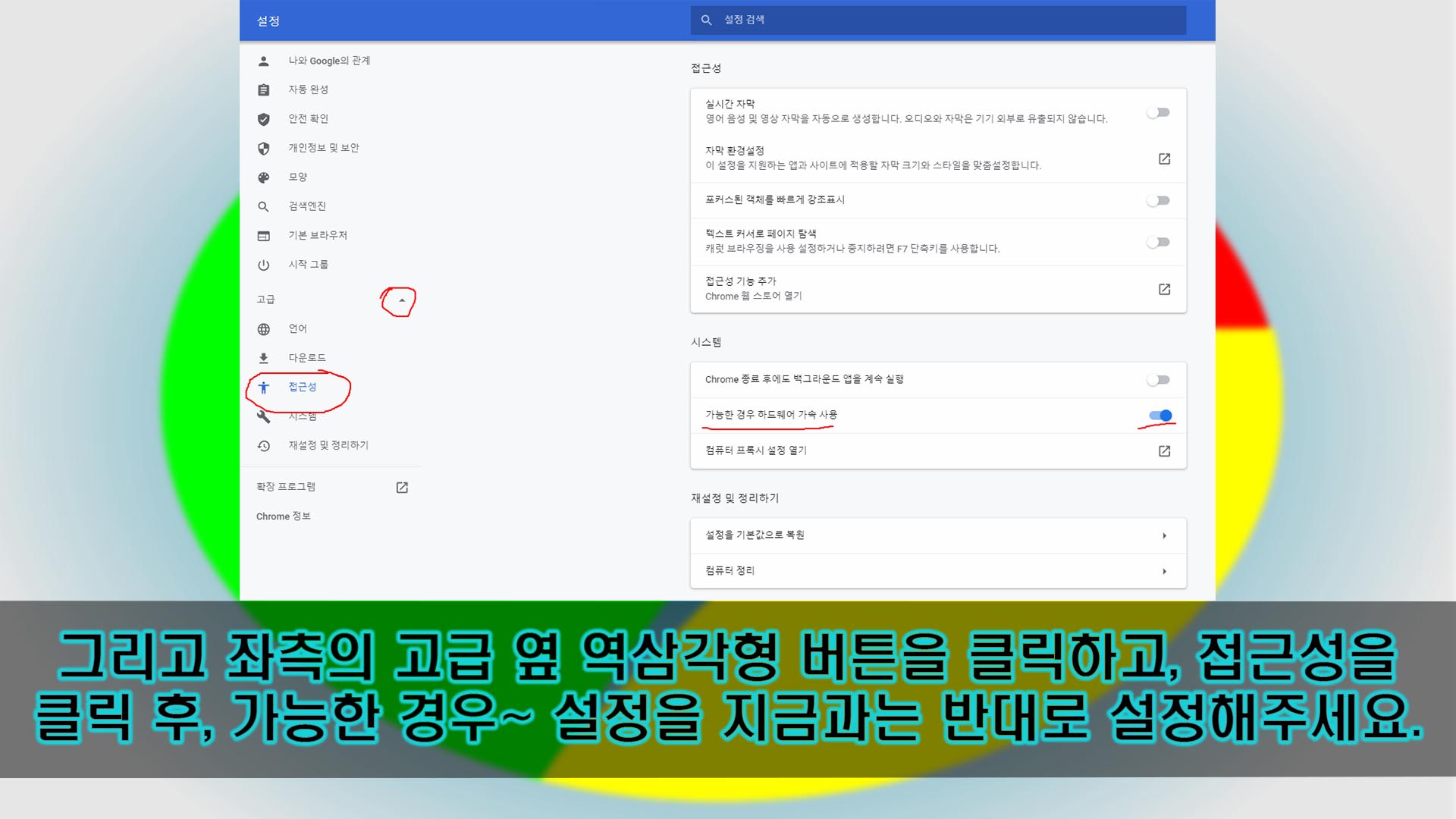
그리고 다시 설정 페이지로 돌아와서, 좌측의 '고급' 옆의 역삼각형 버튼을 클릭하고, 나오는 탭 중에서 '접근성' 탭을 클릭해주세요.
그러면, 페이지 중단의 '시스템' 항목의 '가능한 경우 하드웨어 가속 사용' 설정을 지금과는 반대로 설정해주면 됩니다.
예를 들어서 지금 크롬 속도 느려짐 현상이 발생했는데, 이 설정이 원래 활성화가 되어있다면 반대로 비활성화를 해주면 됩니다. 대부분은 원래 활성화가 되어 있을 겁니다.
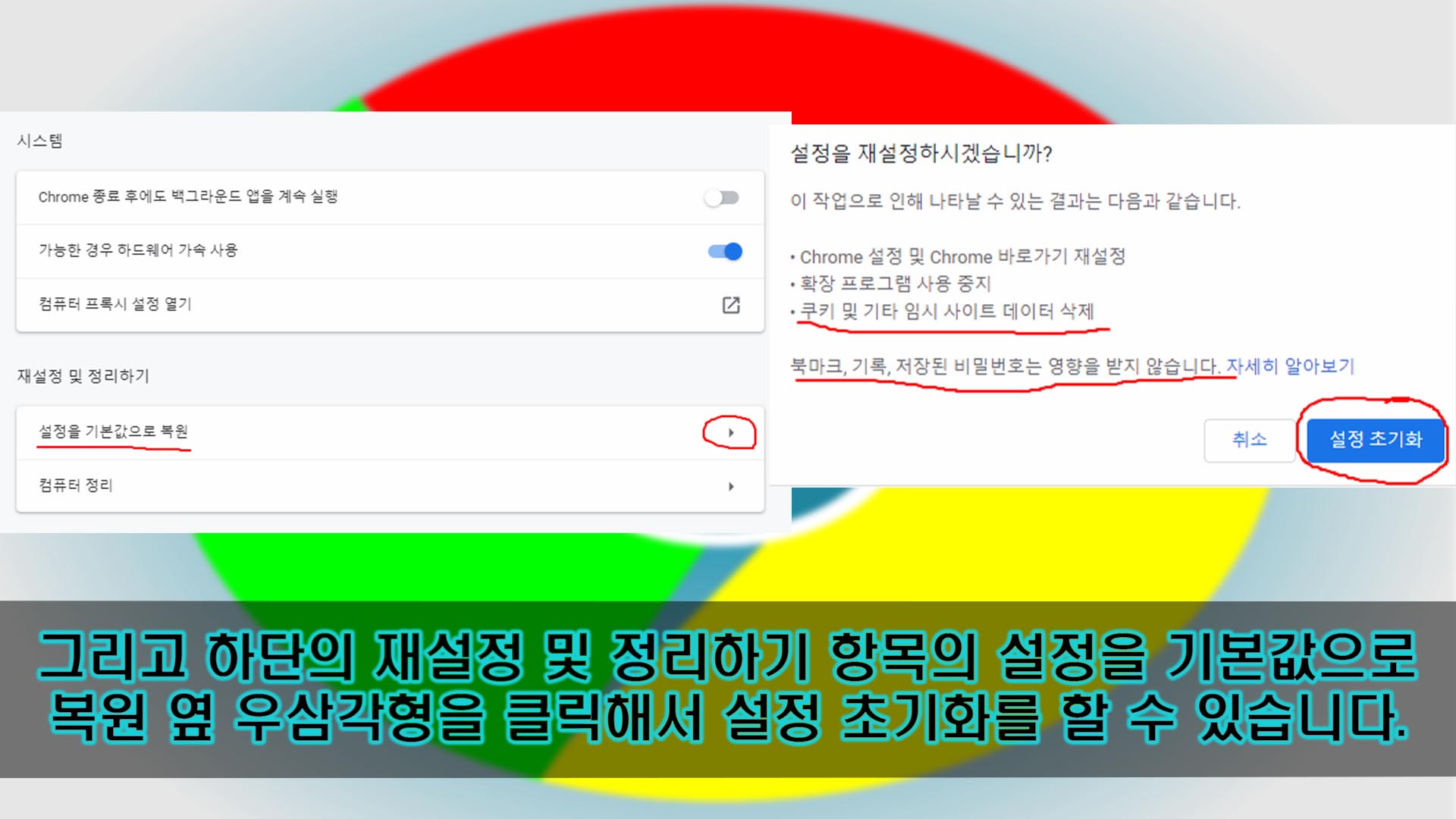
그리고 하단을 보면, '재설정 및 정리하기' 항목이 있습니다. 그 항목에는 '설정을 기본값으로 복원'이라는게 있는데, 그걸 클릭해보도록 합시다.
그러면 위의 사진에서 오른쪽과 같은 창이 나옵니다. 설정을 재설정하겠냐는 창입니다. 이는 모든 크롬 설정을 기본값으로 되돌리는 설정입니다.
북마크, 인터넷 사용 기록, 비밀번호 등은 영향을 받지 않고, 캐시, 임시 사이트 데이터 등이 삭제된다고 합니다. 그리고 크롬의 설정은 기본값으로 되돌아갈 겁니다.
만약 뭘 해도 크롬 속도 느려짐 현상이 해결이 안 된다면, 마지막 방법으로 이 창에서 우측 하단의 '설정 초기화' 버튼을 클릭하도록 합시다.
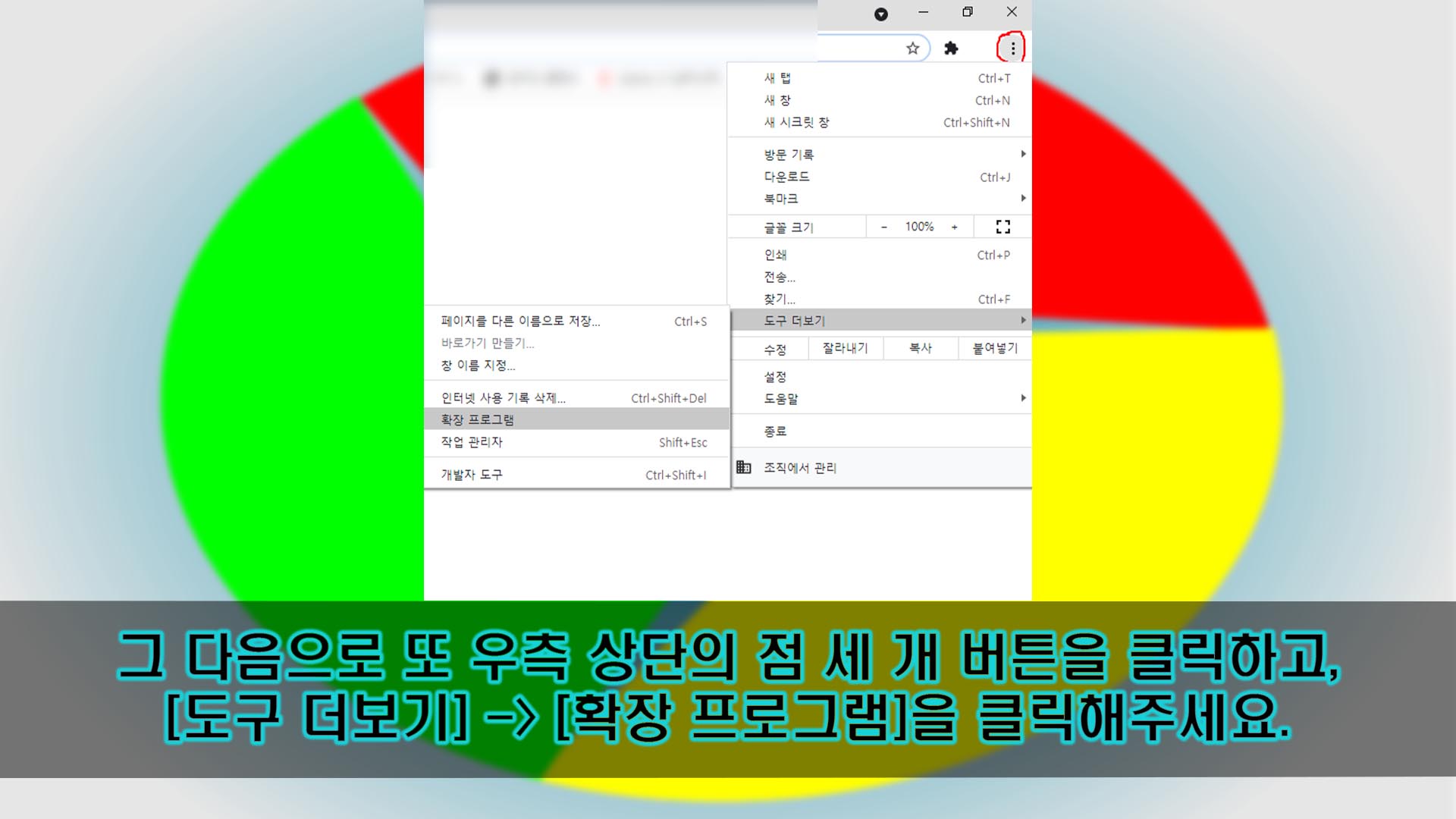
다른 방법으로는 확장 프로그램 및 크롬 앱 설정이 있습니다. 크롬 우측 상단의 점 세 개 아이콘 버튼을 클릭해주세요.
그러면, 여러 탭들이 나오게 됩니다. 여기서 '도구 더보기' 탭을 클릭하고, '확장 프로그램' 탭을 클릭해주세요.
이를 통해서 확장 프로그램에 대한 설정을 할 수 있는 페이지로 이동이 될 겁니다. 거기서 확장 프로그램 설정을 통해, 속도를 개선할 수 있습니다.
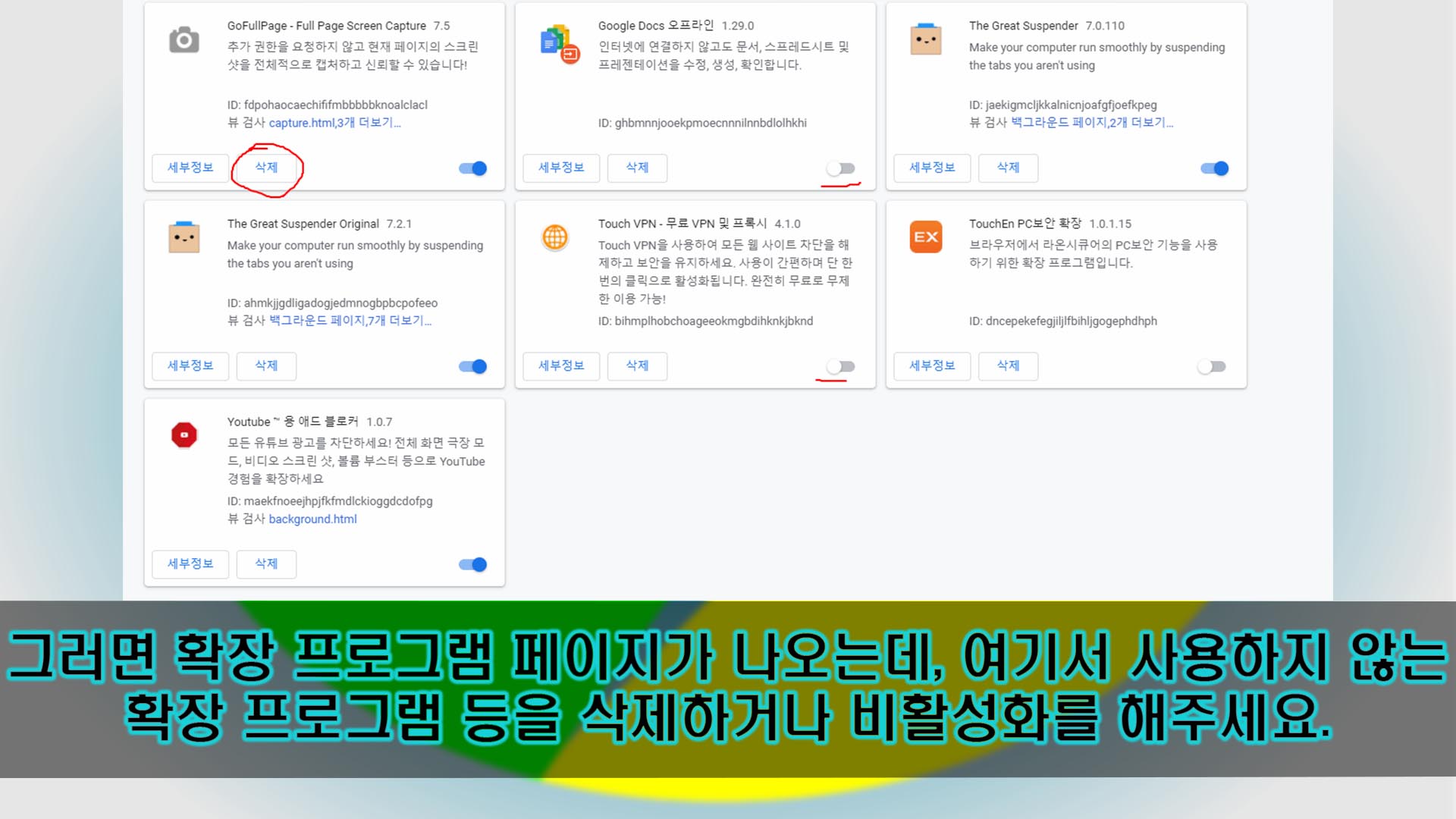
'확장 프로그램' 탭을 클릭하면, 위의 사진처럼 확장 프로그램 창이 나올 겁니다. 사용하지 않는 확장 프로그램이나 크롬 앱을 비활성화하거나 삭제하면 됩니다.
삭제는 각 확장 프로그램 영역에서 좌측 하단의 '삭제' 버튼을 클릭하면 되고, 비활성화는 좌측의 ON/OFF 버튼을 이용하면 됩니다. 웬만하면 비활성화보다는 삭제를 하는 것이 더 효과가 좋을 겁니다.
확장 프로그램은 기본적으로 크롬 실행 중에는 계속 실행이 되어있고, 이 때문에 메모리를 많이 사용하게 됩니다. 위에서 서술했듯이 메모리 점유율이 너무 높으면 속도가 느려지겠죠.
이외의 방법으로는 크롬을 재설치하는 것이 있습니다. 이는 인터넷 사용 기록이 초기화되겠죠. 그 전에 크롬으로 동기화가 되었던 구글 계정을 연동하면 비밀번호, 방문기록 등은 남아있을 겁니다.
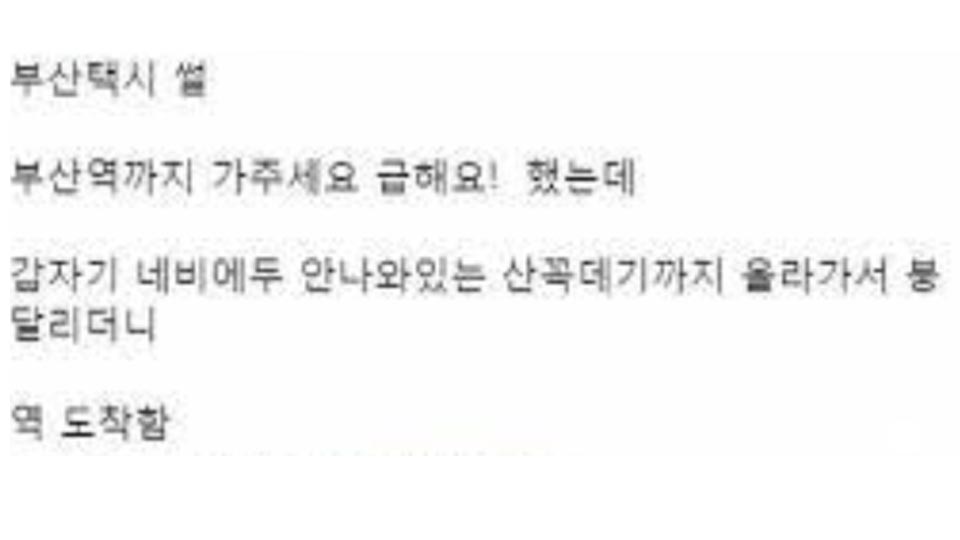
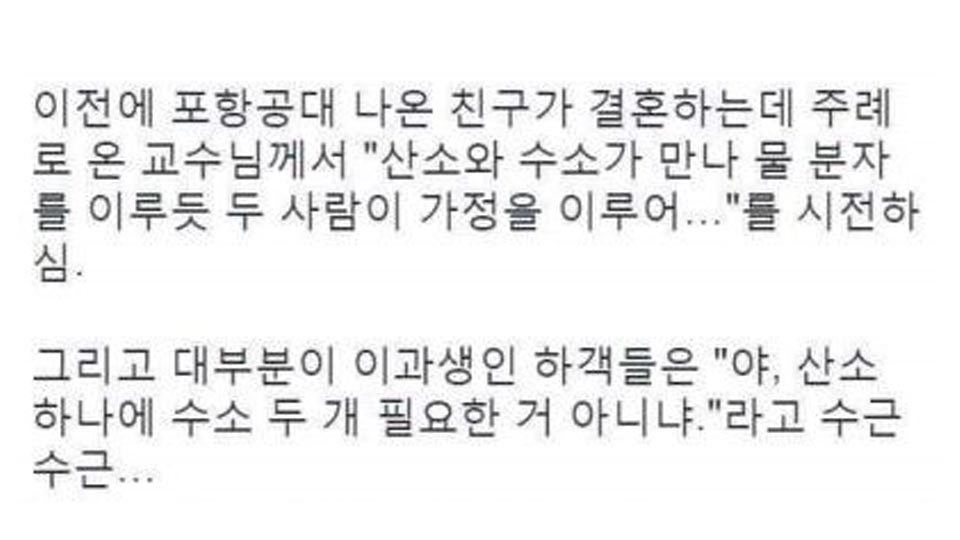
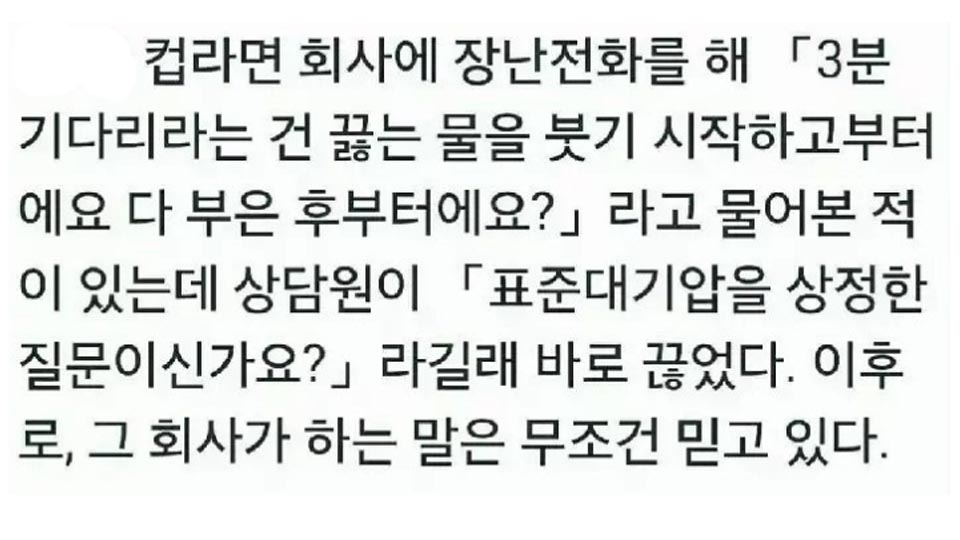
이상 간단히 크롬 속도 느려짐 현상을 해결하는 방법에 대해 알아보았습니다. 봐주셔서 감사합니다.